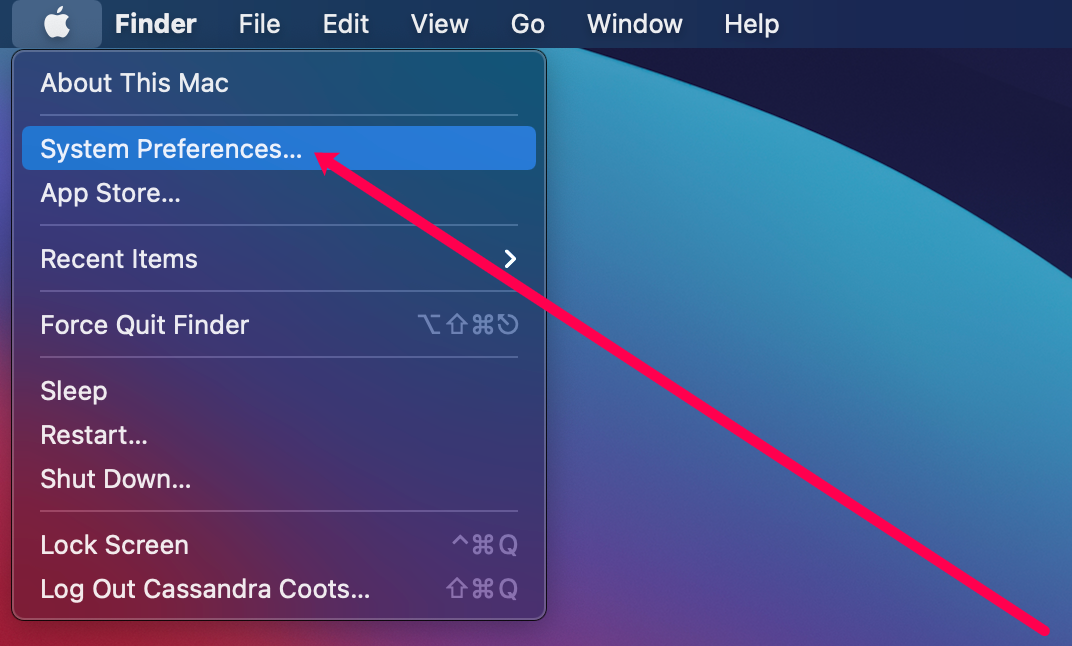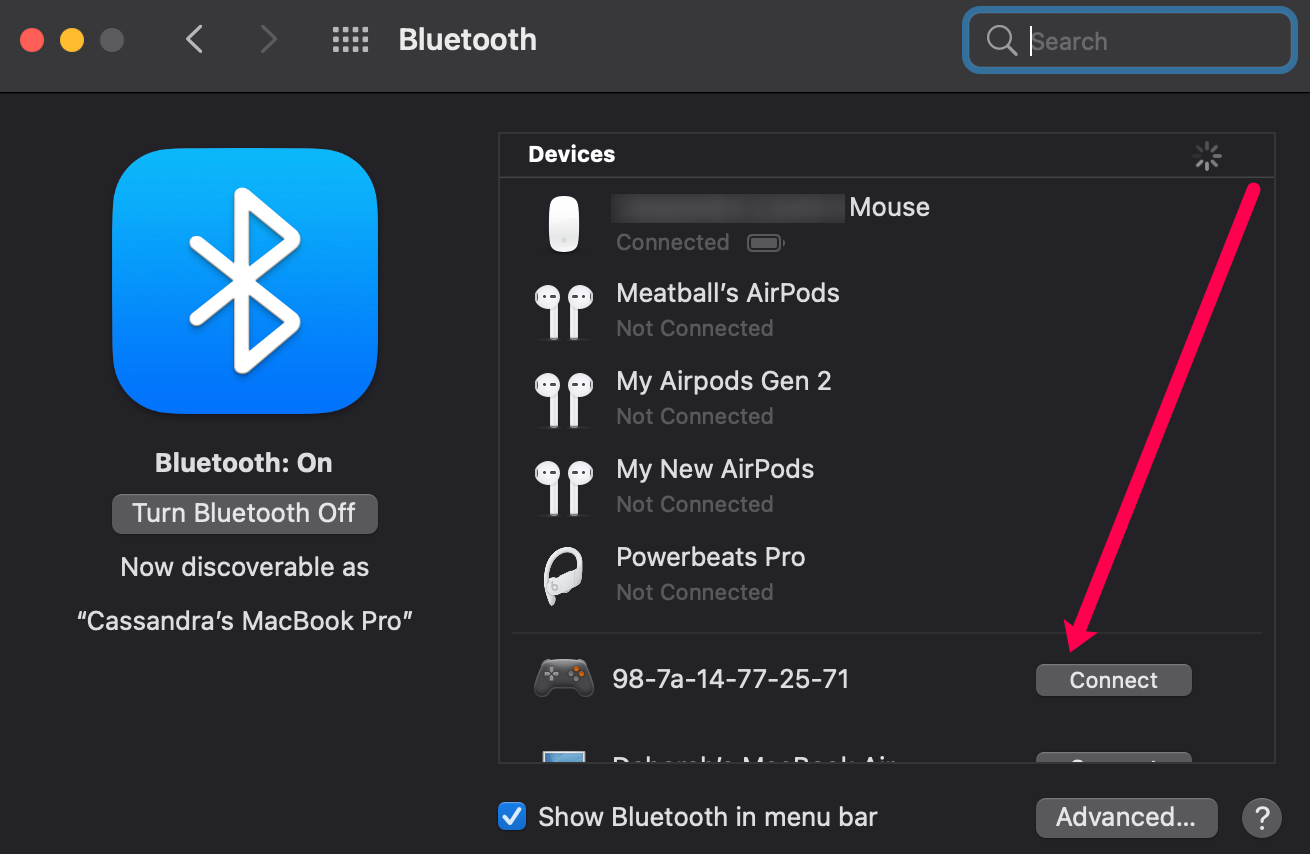Как использовать контроллер Xbox One с Mac • TekRevue
Недавний рост популярности Apple Arcade открывает перед геймерами новые возможности и вопросы. Хотя Apple не славится своей привлекательностью для геймеров, компания делает шаги в этом направлении. Из всех периферийных устройств, которые можно было бы захотеть подключить к своему устройству MacOS, контроллеры Xbox были второстепенными. До настоящего времени.
Эта статья научит вас, как управлять контроллером Xbox One на компьютере Mac.
Программы для Windows, мобильные приложения, игры - ВСЁ БЕСПЛАТНО, в нашем закрытом телеграмм канале - Подписывайтесь:)
Что нужно знать
Если вы знакомы с подключением контроллера Xbox One к другим устройствам, то вы, вероятно, уже знаете, что перед сопряжением его необходимо хорошо зарядить. Умирающий контроллер не сможет правильно подключиться ни к одному устройству, не говоря уже о вашем Mac.
Далее, ваш контроллер Xbox One может иметь поддержку Bluetooth или быть проводным. В зависимости от того, какой из них вы используете, приведенные ниже инструкции могут отличаться.
Наконец, возможность подключения контроллера Xbox One к вашему Mac будет во многом зависеть от модели контроллера Xbox One, который вы пытаетесь использовать. Вот список совместимых контроллеров:
- Беспроводной геймпад Xbox с Bluetooth (модель 1708)
- Беспроводной геймпад Xbox Elite серии 2
- Адаптивный контроллер Xbox
- Беспроводной геймпад Xbox серий S и Series X
Также важно знать, что на вашем Mac должна быть установлена как минимум macOS Catalina или выше. Теперь, когда у нас все в порядке, давайте узнаем, как подключить контроллер Xbox One к компьютеру Mac.
Как выполнить сопряжение контроллера Xbox One и Mac с помощью Bluetooth
К счастью, процесс соединения двух устройств через Bluetooth действительно прост. Вот как:
- Включите контроллер Xbox One, удерживая кнопку Xbox, пока она не загорится.

- Затем удерживайте кнопку сопряжения, пока кнопка Xbox не начнет мигать.

- Теперь щелкните значок Apple на вашем Mac. Затем нажмите Системные настройки.

- Нажмите кнопку Bluetooth вариант.

- Нажмите Соединять рядом с контроллером Xbox.

Теперь ваш контроллер Xbox One подключен к вашему Mac. Хотя этот процесс невероятно прост, вы можете столкнуться с некоторыми сложными проблемами. Если по какой-то причине это вам не помогло, мы рассмотрим шаги по устранению неполадок ниже.
Как подключить контроллер Xbox One к Mac через USB
Программы для Windows, мобильные приложения, игры - ВСЁ БЕСПЛАТНО, в нашем закрытом телеграмм канале - Подписывайтесь:)
Если у вас нет устройства с поддержкой Bluetooth, вы можете задаться вопросом, можете ли вы соединить два устройства с помощью опции Micro-SD к USB. Хотя это не так просто, как описанный выше метод, вы все равно можете подключить контроллер без Bluetooth к большинству компьютеров Mac. Контроллеры Xbox One изначально несовместимы с Mac при подключении через USB. Для этого раздела нам понадобится небольшая помощь стороннего программного обеспечения. Но не волнуйтесь: мы протестировали это программное обеспечение в августе 2021 года, и оно по-прежнему работает нормально.
Вот как:
- Перейдите на GitHub и установите 360Контроллер.

- Просматривайте подсказки по мере их появления, чтобы завершить процесс установки.

- Теперь вам нужно предоставить 360Controller доступ к вашему Mac. Открыть Системные настройки и нажмите Безопасность и конфиденциальность.

- Чтобы разрешить доступ, нажмите кнопку Замок в левом нижнем углу, введите пароль Mac и нажмите Позволять.

- По завершении перезагрузите Mac. Затем вернитесь к Системные настройки и щелкните значок 360Controller.

Подключите контроллер Xbox к USB-порту вашего Mac, и все готово.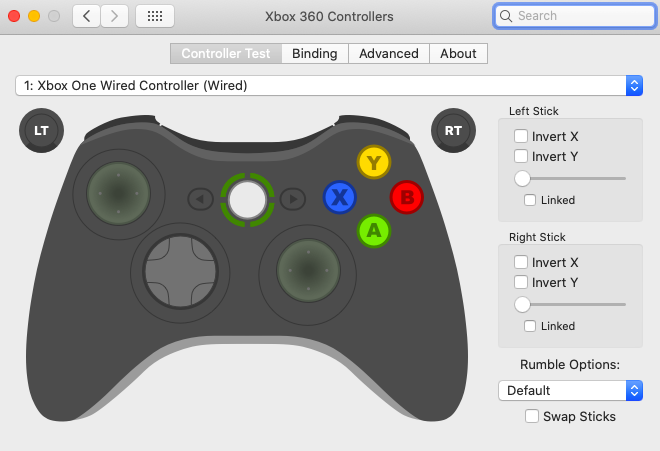
Как и в большинстве игр, в которые вы будете играть на Xbox, 360Controller дает вам возможность переключать элементы управления, инвертировать параметры и многое другое.
Контроллеры Xbox One и компьютеры Mac
Учитывая популярность ноутбуков Xbox One и Mac, неудивительно, что существует несколько способов использования контроллера Xbox One с вашим Mac. Независимо от того, решите ли вы использовать Bluetooth, кабели или сторонние приложения, вы можете легко настроить контроллер Xbox для работы с вашим Mac в кратчайшие сроки.